Як редагувати документи Box.net із Zoho
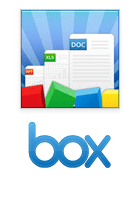
У поєднанні з коробкою.мережевий додаток для синхронізації на робочому столі, це, можливо, найкраще рішення для гнучкого редагування документів на основі хмари. Для мого робочого процесу Box.net + Zoho + Box Sync є ідеальним, оскільки він дає мені синхронізовану локальну копію кожного документа на всіх моїх комп’ютерах, які я можу редагувати в Інтернеті або за допомогою Microsoft Word, не турбуючись про конфліктні зміни. Єдине застереження: клієнт Box Sync призначений лише для користувачів Business / Premium. Zoho, однак, безкоштовно для всіх через платформу OpenBox.
Редактор Zoho для Box.net підтримує:
- Текстові та багатотекстові документи: .doc, .docx, .rtf, .odt, .sxw, .html та .txt
- Електронні таблиці - .xls, .xlsx, .sxc, .csv
- Презентації PowerPoint - .ppt та .pps
Ось як його використовувати:
Крок 1
Підпишіться на Box.net, якщо ви ще цього не зробили. Box.net Lite / Особисті (5 Гб) безкоштовно.
Крок 2
Клацніть то OpenBox , якщо ви використовуєте старий інтерфейс.

Якщо ви перейшли на нову версію (з логотипом Box BETA), тоді Клацніть Програми.
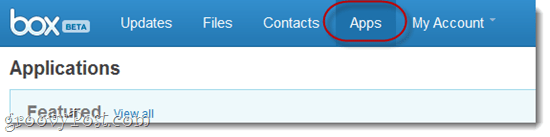
Крок 3
Пошук для Зохо у вікні пошуку вгорі праворуч. Клацніть на Зохо коли він відображається в результатах пошуку.
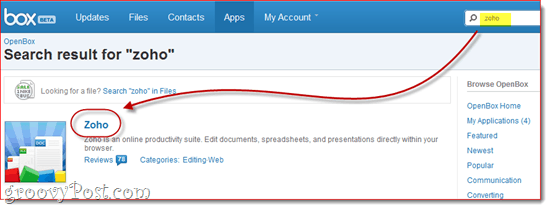
Крок 4
Клацніть Додайте.
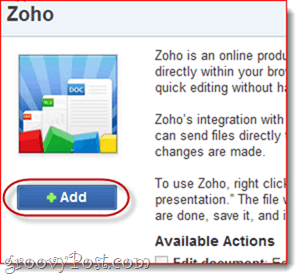
Крок 5
Перегляньте повідомлення від Box.net та Клацніть Гаразд надати Zoho доступ до вашого облікового запису Box. Очевидно, що ця привілей буде використовуватися лише для завантаження, редагування та збереження ваших документів у ваш акаунт Box.net.
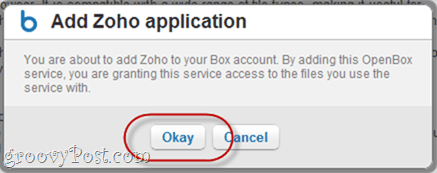
Тепер Zoho додано до вашого акаунта. Тепер ви можете редагувати наявні документи за допомогою Zoho.
Крок 6
У своєму акаунті Box.net знайдіть сумісний документ, який ви хочете редагувати та Клацніть то Стрілка показати доступні дії. Спуститися до Інші дії і виберіть "Редагувати документ”Зі списку. Поруч із опцією відобразиться значок Zoho.
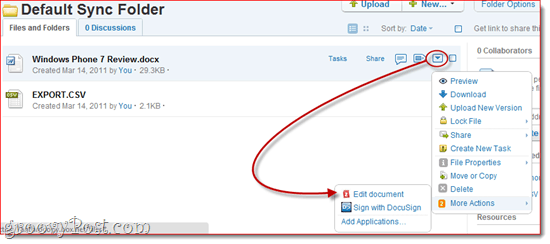
Крок 7
Box.net попередить, що ви будете редагувати документ у новому вікні браузера за допомогою редактора Zoho. Ви з цим все гаразд. Перевірка "Не запитуйте мене знову про цю дію"Якщо ви не хочете, щоб це діалогове вікно відображалося кожен раз.
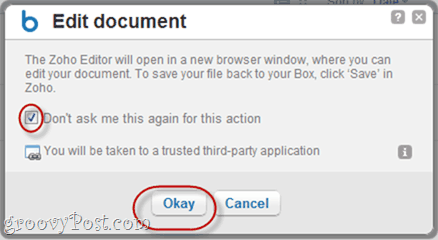
Крок 8
Відредагуйте документи у вікні Zoho. Коли ви закінчите, переконайтеся, що ви Клацніть то Зберегти значок.
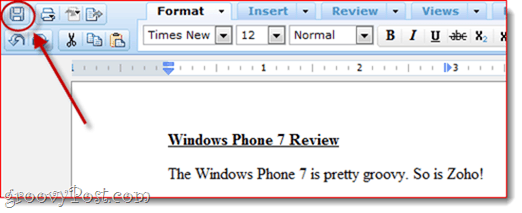
Потім Zoho збереже ваші зміни, а потім завантажить їх у свій акаунт Box.net. Якщо все пішло гаразд, у верхньому правому куті ви побачите повідомлення "upload_ok. "
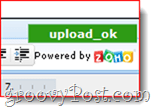
Крок 9
Box.net також повідомить про те, що Zoho вніс зміни.
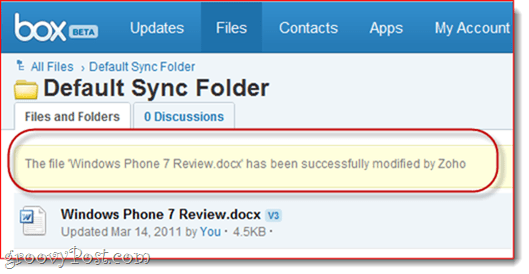
І якщо у вас встановлений клієнт BoxSync, ваша локальна версія також буде оновлена.
Висновок
Zoho Editor дозволяє редагувати та зберігати Box.чисті файли безпосередньо з веб-інтерфейсу Box.net. Загалом, я вважаю, що це на мільйон відсотків краще, ніж формат .webdocs - плюс ви можете редагувати файли Microsoft Office, що не можна зробити з редактором .webdocs Box.net. Єдиний спосіб цього може бути кращим, якби ви могли автоматично зберігати файли зі свого облікового запису Zoho до свого акаунта Box.net, для тих із нас, хто вже активно використовує Zoho. Для цього м'яч у дворі Зохо. Команда Box.net зробила велику роботу з інтеграції API Zoho у свою службу. Вам навіть не потрібен обліковий запис Zoho, щоб мати можливість використовувати потужний редактор Zoho для свого акаунта Box.net, що робить його неймовірно безпроблемним - майже так, якби Zoho був частиною рідного інтерфейсу Box.net.










Залишити коментар